Vue-route
由于Vue在开发时对路由支持的不足,后来官方补充了vue-router插件,它在Vue的生态环境中非常重要,在实际开发中只要编写一个页面就会操作vue-router。要学习vue-router就要先知道这里的路由是什么?这里的路由并不是指我们平时所说的硬件路由器,这里的路由就是SPA(单页应用)的路径管理器。再通俗的说,vue-router就是我们WebApp的链接路径管理系统。
有的小伙伴会有疑虑,为什么我们不能像原来一样直接用<a></a>标签编写链接哪?因为我们用Vue作的都是单页应用,就相当于只有一个主的index.html页面,所以你写的<a></a>标签是不起作用的,你必须使用vue-router来进行管理。
Vue-router入门
安装vue-router
npm install vue-router --save-dev
如果你安装很慢,也可以用cnpm进行安装,如果你在使用vue-cli中已经选择安装了vue-router,那这里不需要重复安装了。
解读router/index.js文件
我们用vue-cli生产了我们的项目结构,你可以在src/router/index.js文件,这个文件就是路由的核心文件,我们先解读一下它。
import Vue from 'vue' //引入Vue
import Router from 'vue-router' //引入vue-router
import Hello from '@/components/Hello' //引入根目录下的Hello.vue组件
Vue.use(Router) //Vue全局使用Router
export default new Router({
routes: [ //配置路由,这里是个数组
{ //每一个链接都是一个对象
path: '/', //链接路径
name: 'Hello', //路由名称,
component: Hello //对应的组件模板
}
]
})
项目中
import Vue from 'vue';
import VueRouter from 'vue-router';
import store from '../store'
Vue.use(VueRouter);
const router = new VueRouter({
routes: [
{
path: '/',
name: 'HousingFund',
meta: {
requireLogin: true
},
component: resolve => require(['@/page/housing-fund/Index.vue'], resolve)
},
{
path: '/hf/detail',
name: 'HousingFundDetail',
meta: {
requireLogin: true
},
component: resolve => require(['@/page/housing-fund/Detail.vue'], resolve)
}
]
})
router.beforeEach(function(to, from, next) {
const baseUrl = ''
// 从url中获取token,用于判断是否已登录
const token = getUrlParam('token')
if (token) {
store.commit('SET_TOKEN', token)
}
// 判断该路由是否需要实名认证
if (to.meta.requireAuth) {
if (token) {
// 获取用户信息,判断是否已实名认证
store.dispatch('getUser', token).then(response => {
const isAuth = response
if (isAuth) {
next()
} else {
// 调用认证登录+实名认证功能
location.href = 'http://h5test.cqliving.com/auth2.html?code=hwjr2spfcjwzrxvphql51c3i85zo4d8x&redirect_url=' +
baseUrl + to.fullPath
}
})
} else {
// 调用认证登录+实名认证功能
location.href = 'http://h5test.cqliving.com/auth2.html?code=hwjr2spfcjwzrxvphql51c3i85zo4d8x&redirect_url=' +
baseUrl + to.fullPath
}
} else if (to.meta.requireLogin) {
if (token) {
next()
} else {
// 调用认证登录功能
location.href = 'http://h5test.cqliving.com/auth2.html?code=7793vjwr91jwttcugo2yf2ad6mqxicyt&redirect_url=' +
baseUrl + to.fullPath
}
} else {
next()
}
})
export function getUrlParam (name) {
return decodeURIComponent((new RegExp('[?|&]'+name+'='+'([^&;]+?)(&|#|;|$)').exec(location.href)||[,""])[1].replace(/\+/g,'%20'))||null;
}
export default router;
增加一个Hi的路由和页面
对路由的核心文件熟悉后,我们试着增加一个路由配置,我们希望在地址栏输入 http://localhost:8080/#/hi 的时候出现一个新的页面,先来看一下我们希望得到的效果。 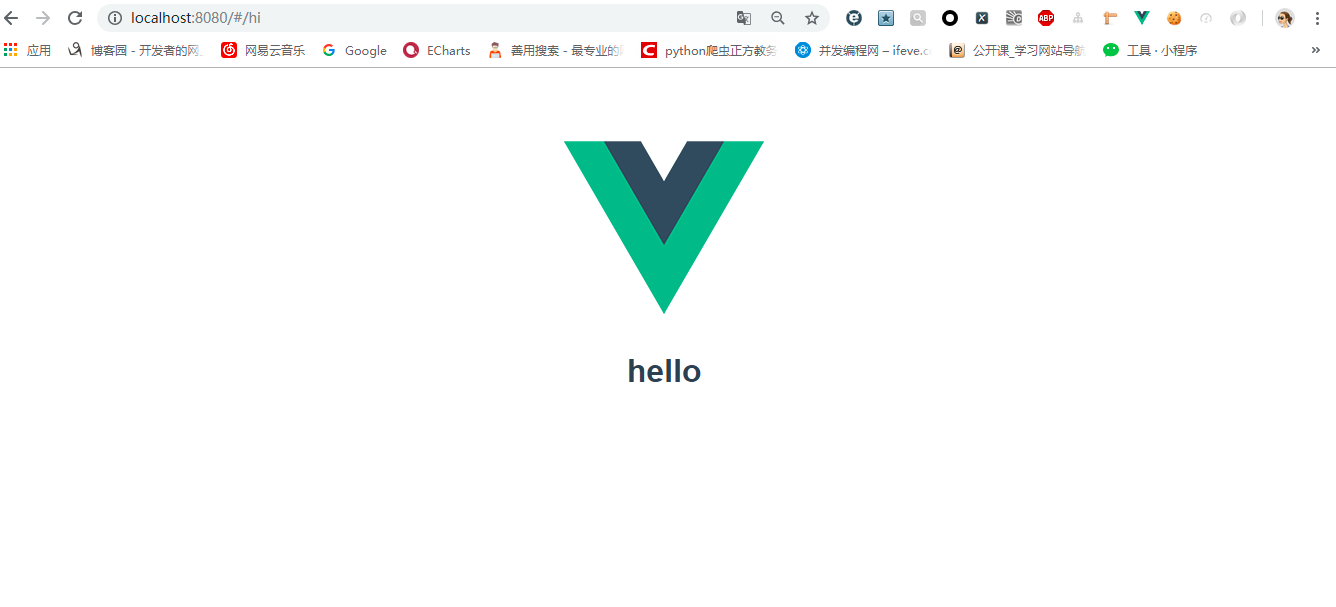
-
在src/components目录下,新建 Hi.vue 文件。
-
编写文件内容,和我们之前讲过的一样,文件要包括三个部分<template><script>和<style>。文件很简单,只是打印一句话。
<template>
<div class="hello">
<h1>{{ msg }}</h1>
</div>
</template>
<script>
export default {
name: 'hi',
data () {
return {
msg: 'Hi,vue'
}
}
}
</script>
<style scoped>
</style>
引入 Hi组件:我们在router/index.js文件的上边引入Hi组件
import Hi from '@/components/Hi'
增加路由配置:在router/index.js文件的routes[]数组中,新增加一个对象,代码如下。
{
path:'/hi',
name:'Hi',
component:Hi
}
import Vue from 'vue' //引入Vue
import Router from 'vue-router' //引入vue-router
import Hello from '@/components/Hello' //引入根目录下的Hello.vue组件
import Hi from '@/components/Hi'
Vue.use(Router) //Vue全局使用Router
export default new Router({
routes: [ //配置路由,这里是个数组
{ //每一个链接都是一个对象
path: '/', //链接路径
name: 'Hello', //路由名称,
component: Hello //对应的组件模板
},{
path:'/hi',
name:'Hi',
component:Hi
}
]
})
router-link制作导航
现在通过在地址栏改变字符串地址,已经可以实现页面内容的变化了。这并不满足需求,我们需要的是在页面上有个像样的导航链接,我们只要点击就可以实现页面内容的变化。制作链接需要标签,我们先来看一下它的语法。
<router-link to="/">[显示字段]</router-link>
- to:是我们的导航路径,要填写的是你在router/index.js文件里配置的path值,如果要导航到默认首页,只需要写成 to=”/” ,
- [显示字段] :就是我们要显示给用户的导航名称,比如首页 新闻页。
明白了router-link的基本语法,我们在 src/App.vue文件中的template里加入下面代码,实现导航。
<template>
<div id="app">
<img src="./assets/logo.png">
<router-view/>
<p>导航 :
<router-link to="/">首页</router-link>
<router-link to="/hi">Hi页面</router-link>
</p>
</div>
</template>
<script>
export default {
name: 'App'
}
</script>
<style>
#app {
font-family: 'Avenir', Helvetica, Arial, sans-serif;
-webkit-font-smoothing: antialiased;
-moz-osx-font-smoothing: grayscale;
text-align: center;
color: #2c3e50;
margin-top: 60px;
}
</style>
vue-router配置子路由
改造App.vue的导航代码,我们需要先改造app.vue的导航代码,来实现基本的导航功能。我们用标签增加了两个新的导航链接。
App.vue代码
<p>导航 :
<router-link to="/">首页</router-link> |
<router-link to="/hi">Hi页面</router-link> |
<router-link to="/hi/hi1">-Hi页面1</router-link> |
<router-link to="/hi/hi2">-Hi页面2</router-link>
</p>
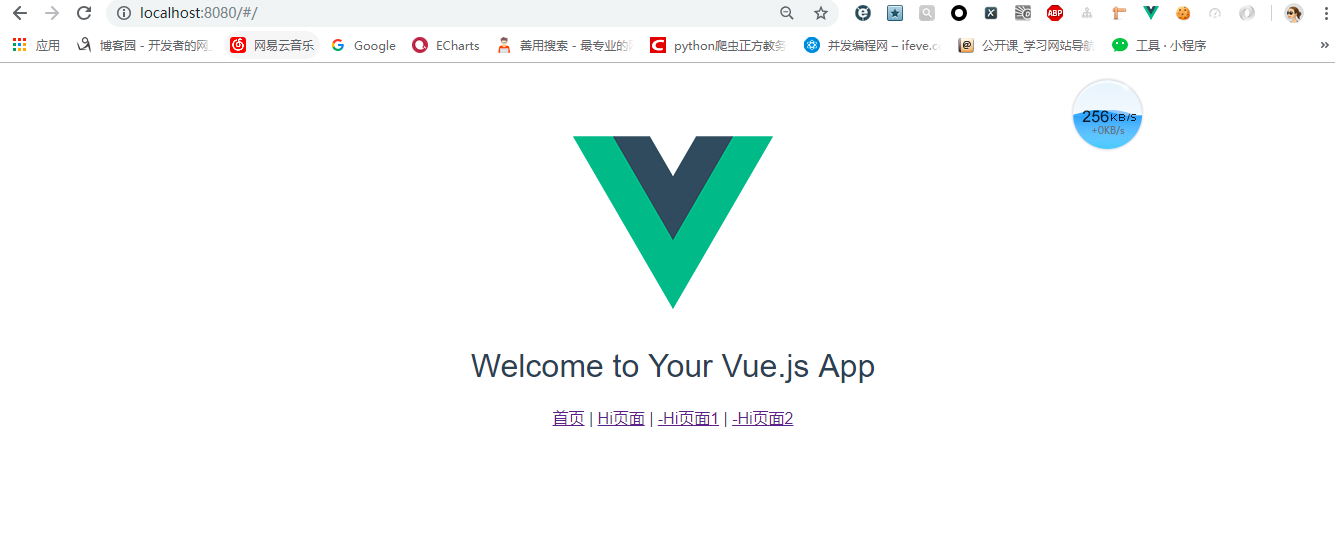
改写components/Hi.vue页面
把Hi.vue改成一个通用的模板,加入<router-view>标签,给子模板提供插入位置。“Hi页面1” 和 “Hi页面2” 都相当于“Hi页面”的子页面,有点想继承关系。我们在“Hi页面”里加入<router-view>标签。
在components目录下新建两个组件模板 Hi1.vue 和 Hi2.vue
新建的模板和Hi.vue没有太多的差别,只是改变了data中message的值,也就是输出的结果不太一样了。 Hi1.vue ···
修改router/index.js代码 我们现在导航有了,母模板和子模板也有了,只要改变我们的路由配置文件就可以了。子路由的写法是在原有的路由配置下加入children字段。
children:[
{path:'/',component:xxx},
{path:'xx',component:xxx},
]
children字段后边跟的是个数组,数组里和其他配置路由基本相同,需要配置path和component。具体看一下这个子路由的配置写法。
import Vue from 'vue'
import Router from 'vue-router'
import Hello from '@/components/Hello'
import Hi from '@/components/Hi'
import Hi1 from '@/components/Hi1'
import Hi2 from '@/components/Hi2'
Vue.use(Router)
export default new Router({
routes: [
{
path: '/',
name: 'Hello',
component: Hello
},{
path:'/hi',
component:Hi,
children:[
{path:'/',component:Hi},
{path:'hi1',component:Hi1},
{path:'hi2',component:Hi2},
]
}
]
})
需要注意的是,在配置路由文件前,需要先用import引入Hi1和Hi2。
总结: 这节课学的内容在路由配置里经常用到,比如我们作一个购物模块,购物模块里有很多相同的元素,我们就会利用这种子路由的形式,先定一个父页面,然后再修改子页面。希望这节课对你有帮助,其实子路由的步骤还是有些繁琐的,所以希望你们多练习几遍,能够完全掌握。
vue-router如何参数传递
开发中,参数的传递是个最基本的业务需求。通过URL地址来传递参数是一个形式,这节课我们就看看vue-router为我们提供了那些传递参数的功能。我们先想象一个基本需求,就是在我们点击导航菜单时,跳转页面上能显示出当前页面的路径,来告诉用户你想在所看的页面位置(类似于面包屑导航)
用name传递参数
在路由文件src/router/index.js里配置name属性。
routes: [
{
path: '/',
name: 'Hello',
component: Hello
}
]
模板里(src/App.vue)用$route.name的形势接收,比如直接在模板中显示:
<p>{{ $route.name}}</p>
通过 标签中的to传参
也许你也会觉的上边的传参很不正规,也不方便,其实我们多数传参是不用name进行传参的,我们用标签中的to属性进行传参,需要您注意的是这里的to要进行一个绑定,写成:to。先来看一下这种传参方法的基本语法:
<router-link :to="{name:xxx,params:{key:value}}">valueString</router-link>
这里的to前边是带冒号的,然后后边跟的是一个对象形势的字符串.
- name:就是我们在路由配置文件中起的name值。
- params:就是我们要传的参数,它也是对象形势,在对象里可以传递多个值。
了解基本的语法后,我们改造一下我们的src/App.vue里的标签,我们把hi1页面的进行修改。
<router-link :to="{name:'hi1',params:{username:'jspang'}}">Hi页面1</router-link>
把src/reouter/index.js文件里给hi1配置的路由起个name,就叫hi1.
{path:'/hi1',name:'hi1',component:Hi1},
最后在模板里(src/components/Hi1.vue)用$route.params.username进行接收.
{{$route.params.username}}
总结: 今天我们学习了两种传参的方法,一般会使用第二种方法。我们通过学习也知道了name的用途,一种作用是传参,一种作用是在传参时起到名称作用。
vue-router 利用url传递参数
**:**冒号的形式传递参数 我们可以在理由配置文件里以:冒号的形式传递参数,这就是对参数的绑定。 -. 在配置文件里以冒号的形式设置参数。我们在/src/router/index.js文件里配置路由。
{
path:'/params/:newsId/:newsTitle',
component:Params
}
我们需要传递参数是新闻ID(newsId)和新闻标题(newsTitle).所以我们在路由配置文件里制定了这两个值。
在src/components目录下建立我们params.vue组件,也可以说是页面。我们在页面里输出了url传递的的新闻ID和新闻标题。
<template>
<div>
<h2>{{ msg }}</h2>
<p>新闻ID:{{ $route.params.newsId}}</p>
<p>新闻标题:{{ $route.params.newsTitle}}</p>
</div>
</template>
<script>
export default {
name: 'params',
data () {
return {
msg: 'params page'
}
}
}
</script>
在App.vue文件里加入我们的标签。这时候我们可以直接利用url传值了。
<router-link to="/params/198/jspang website is very good">params</router-link> |
我们已经实现了以url方式进行传值,这在实际开发中经常使用,必须完全了解。我希望你看完视频后或者学完文章后能多练习两边,并在实际项目中充分使用。
正则表达式在URL传值中的应用
上边的例子,我们传递了新闻编号,现在需求升级了,我们希望我们传递的新闻ID只能是数字的形式,这时候我们就需要在传递时有个基本的类型判断,vue是支持正则的。
加入正则需要在路由配置文件里(/src/router/index.js)以圆括号的形式加入。
path:'/params/:newsId(\\d+)/:newsTitle',
vue-router 的重定向-redirect
redirect基本重定向
我们只要在路由配置文件中(/src/router/index.js)把原来的component换成redirect参数就可以了。我们来看一个简单的配置。
export default new Router({
routes: [
{
path: '/',
component: Hello
},{
path:'/params/:newsId(\\d+)/:newsTitle',
component:Params
},{
path:'/goback',
redirect:'/'
}
]
})
这里我们设置了goback路由,但是它并没有配置任何component(组件),而是直接redirect到path:’/’下了,这就是一个简单的重新定向。
重定向时传递参数
我们已经学会了通过url来传递参数,那我们重定向时如果也需要传递参数怎么办?其实vue也已经为我们设置好了,我们只需要在ridirect后边的参数里复制重定向路径的path参数就可以了。可能你看的有点晕,我们来看一段代码:
{
path:'/params/:newsId(\\d+)/:newsTitle',
component:Params
},{
path:'/goParams/:newsId(\\d+)/:newsTitle',
redirect:'/params/:newsId(\\d+)/:newsTitle'
}
alias别名的使用
上节学习了路由的重定向,我相信大家已经可以熟练使用redirect进行重定向了。使用alias别名的形式,我们也可以实现类似重定向的效果。
首先我们在路由配置文件里(/src/router/index.js),给上节课的Home路径起一个别名,jspang。
{
path: '/hi1',
component: Hi1,
alias:'/jspang'
}
配置我们的,起过别名之后,可以直接使用<router-link>标签里的to属性,进行重新定向。
<router-link < to="/jspang">jspang</router-link>
redirect和alias的区别
redirect:仔细观察URL,redirect是直接改变了url的值,把url变成了真实的path路径。
alias:URL路径没有别改变,这种情况更友好,让用户知道自己访问的路径,只是改变了<router-view>中的内容。
别名请不要用在path为’/’中,如下代码的别名是不起作用的。
路由的过渡动画
想让路由有过渡动画,需要在<router-view>标签的外部添加<transition>标签,标签还需要一个name属性。
<transition name="fade">
<router-view ></router-view>
</transition>
我们在/src/App.vue文件里添加了<transition>标签,并给标签起了一个名字叫fade。
css过渡类名: 组件过渡过程中,会有四个CSS类名进行切换,这四个类名与transition的name属性有关,比如name=”fade”,会有如下四个CSS类名:
- fade-enter:进入过渡的开始状态,元素被插入时生效,只应用一帧后立刻删除。
- fade-enter-active:进入过渡的结束状态,元素被插入时就生效,在过渡过程完成后移除。
- fade-leave:离开过渡的开始状态,元素被删除时触发,只应用一帧后立刻删除。
- fade-leave-active:离开过渡的结束状态,元素被删除时生效,离开过渡完成后被删除。
那我们就在App.vue页面里加入四种CSS样式效果,并利用CSS3的transition属性控制动画的具体效果。代码如下:
.fade-enter {
opacity:0;
}
.fade-leave{
opacity:1;
}
.fade-enter-active{
transition:opacity .5s;
}
.fade-leave-active{
opacity:0;
transition:opacity .5s;
}
上边的代码设置了改变透明度的动画过渡效果,但是默认的mode模式in-out模式,这并不是我们想要的。下面我们学一下mode模式。
过渡模式mode:
- in-out:新元素先进入过渡,完成之后当前元素过渡离开。
- out-in:当前元素先进行过渡离开,离开完成后新元素过渡进入。
mode的设置和404页面的处理
在学习过渡效果的时候,我们学了mode的设置,但是在路由的属性中还有一个mode。这节课我们就学习一下另一个mode模式和404页面的设置。
mode的两个值
histroy:当你使用 history 模式时,URL 就像正常的 url,例如 http://jsapng.com/lms/,也好看!
hash:默认’hash’值,但是hash看起来就像无意义的字符排列,不太好看也不符合我们一般的网址浏览习惯。
const router = new VueRouter({
mode: 'history',
routes: [...]
})
404页面的设置:
用户会经常输错页面,当用户输错页面时,我们希望给他一个友好的提示,为此美工都会设计一个漂亮的页面,这个页面就是我们常说的404页面。vue-router也为我们提供了这样的机制.
设置我们的路由配置文件(/src/router/index.js):
{
path:'*',
component:Error
}
这里的path:’*’就是找不到页面时的配置,component是我们新建的一个Error.vue的文件。
.新建404页面:
在/src/components/文件夹下新建一个Error.vue的文件。简单输入一些有关错误页面的内容。
<template>
<div>
<h2>{{ msg }}</h2>
</div>
</template>
<script>
export default {
data () {
return {
msg: 'Error:404'
}
}
}
</script>
路由中的钩子
我们知道一个组件从进入到销毁有很多的钩子函数,同样在路由中也设置了钩子函数。路由的钩子选项可以写在路由配置文件中,也可以写在我们的组件模板中。我们这节课就介绍这两种钩子函数的写法。
路由配置文件中的钩子函数
{
path:'/params/:newsId(\\d+)/:newsTitle',
component:Params,
beforeEnter:(to,from,next)=>{
console.log('我进入了params模板');
console.log(to);
console.log(from);
next();
},
我们在params路由里配置了bdforeEnter得钩子函数,函数我们采用了ES6的箭头函数,需要传递三个参数。我们并在箭头函数中打印了to和from函数。
to:路由将要跳转的路径信息,信息是包含在对像里边的。
from:路径跳转前的路径信息,也是一个对象的形式。
next:路由的控制参数,常用的有next(true)和next(false)
写在模板中的钩子函数 在配置文件中的钩子函数,只有一个钩子-beforeEnter,如果我们写在模板中就可以有两个钩子函数可以使用:
- beforeRouteEnter:在路由进入前的钩子函数。
- beforeRouteLeave:在路由离开前的钩子函数。
export default {
name: 'params',
data () {
return {
msg: 'params page'
}
},
beforeRouteEnter:(to,from,next)=>{
console.log("准备进入路由模板");
next();
},
beforeRouteLeave: (to, from, next) => {
console.log("准备离开路由模板");
next();
}
}
</script>
这是我们写在params.vue模板里的路由钩子函数。它可以监控到路由的进入和路由的离开,也可以轻易的读出to和from的值。
编程式导航
this.$router.go(-1) 和 this.$router.go(1)
这两个编程式导航的意思是后退和前进,功能跟我们浏览器上的后退和前进按钮一样,这在业务逻辑中经常用到。比如条件不满足时,我们需要后退。
router.go(-1)代表着后退,我们可以让我们的导航进行后退,并且我们的地址栏也是有所变化的。
我们先在app.vue文件里加入一个按钮,按钮并绑定一个goback( )方法。
<button @click="goback">后退</button>
在我们的script模块中写入goback()方法,并使用this.$router.go(-1),进行后退操作。
<script>
export default {
name: 'app',
methods:{
goback(){
this.$router.go(-1);
}
}
}
</script>
router.go(1):代表着前进,用法和后退一样.
this.$router.push(‘/xxx‘)
在<script>模块里加入goHome方法,并用this.$router.push(‘/’)导航到首页
export default {
name: 'app',
methods:{
goback(){
this.$router.go(-1);
},
goHome(){
this.$router.push('/');
}
}
}







 本文详细讲解了Vue-router的使用,包括其安装、配置、路由管理、参数传递、过渡动画及404页面设置等核心功能。同时介绍了路由钩子、编程式导航等高级特性。
本文详细讲解了Vue-router的使用,包括其安装、配置、路由管理、参数传递、过渡动画及404页面设置等核心功能。同时介绍了路由钩子、编程式导航等高级特性。

















 673
673

 被折叠的 条评论
为什么被折叠?
被折叠的 条评论
为什么被折叠?








